① 工作機器の選択をします。
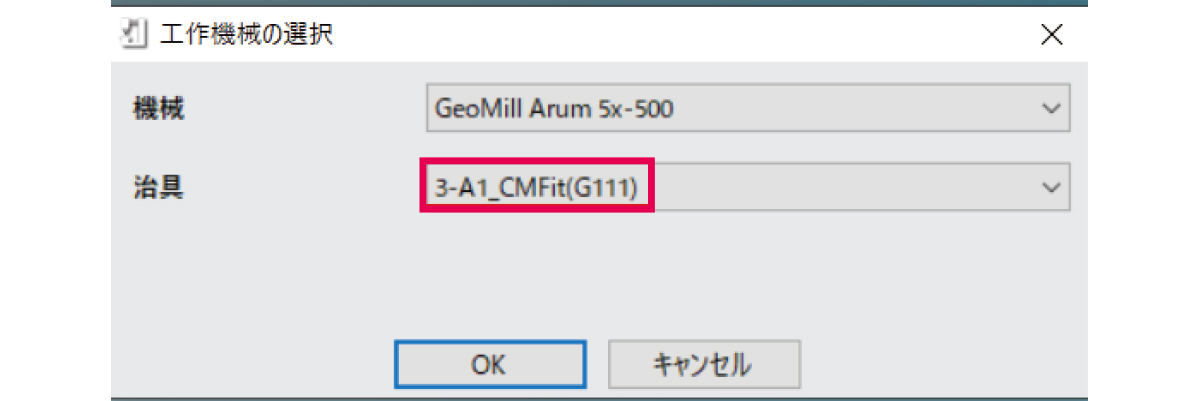
② ブランクを読み込みます。
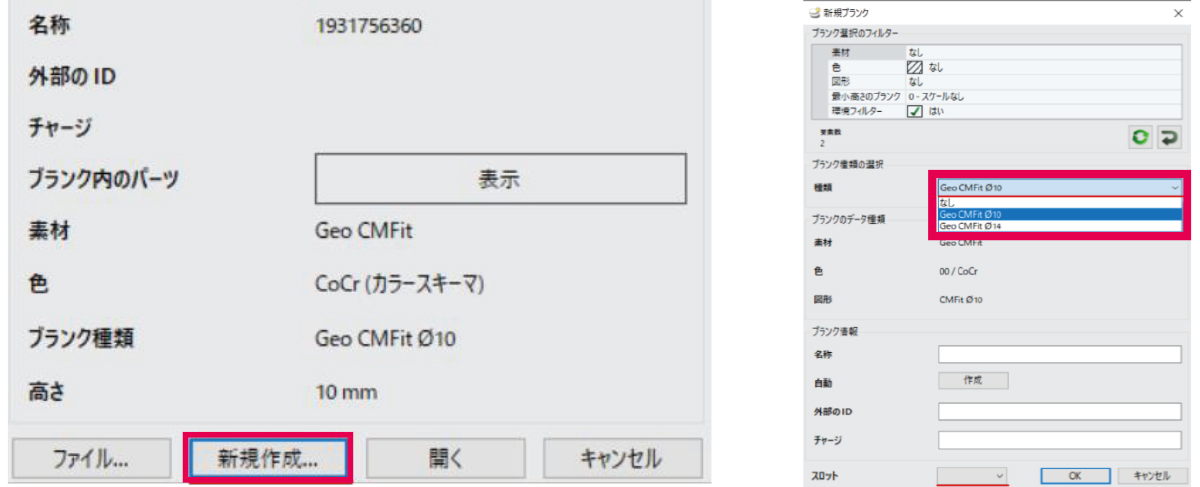
ブランクの新規作成をし、CM-Fit のサイズ選択をします。
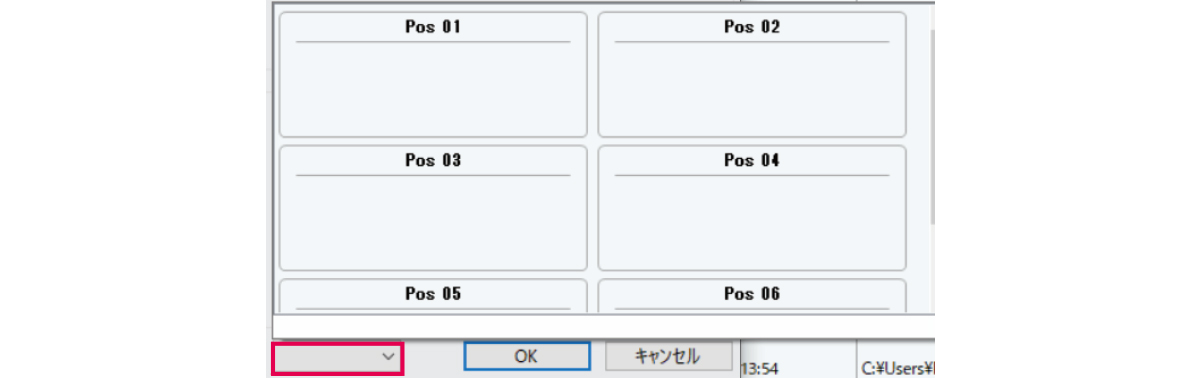
CM-Fit 配置場所の選択をします。
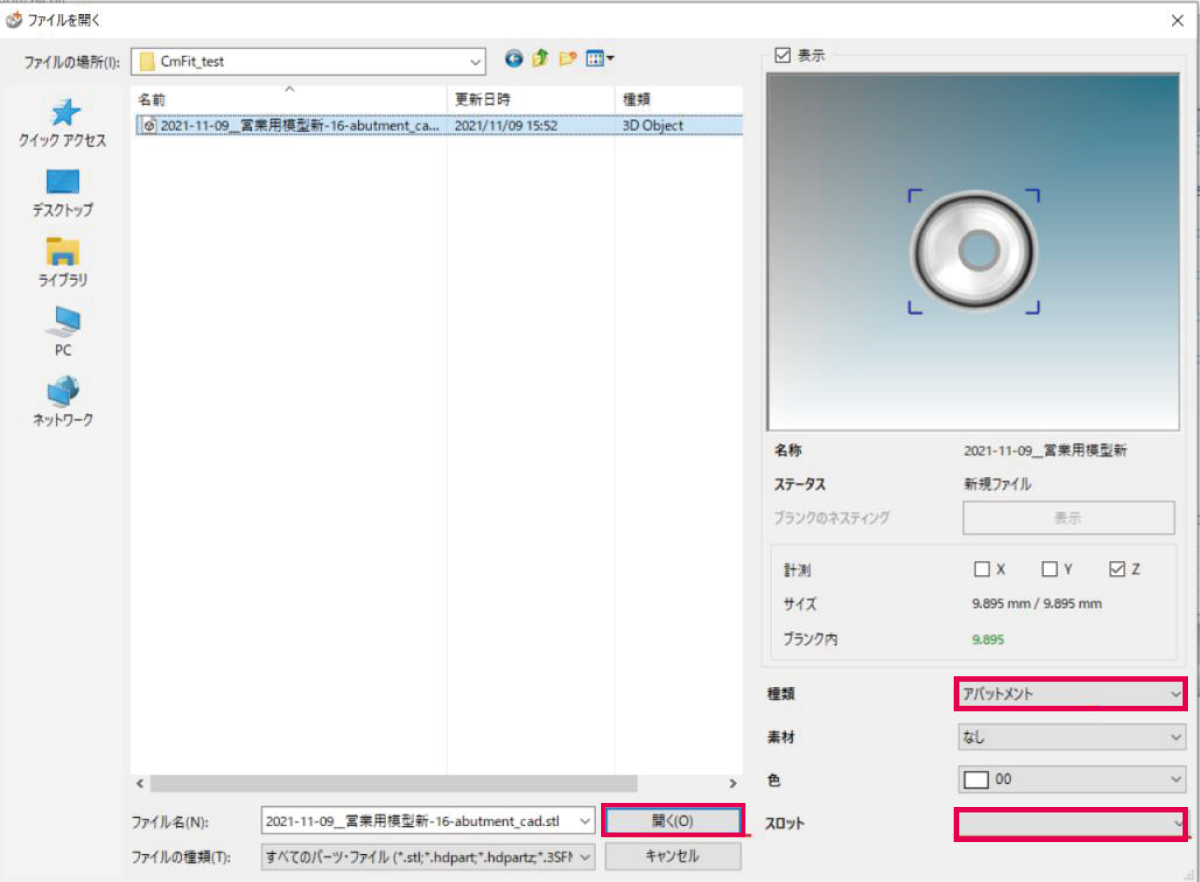
加工物のファイルを選択し、種類、配置するスロット(場所)を選択します。
exocad でデザインを行った時(ジオメディのライブラリを使用)
*construction Info ファイルと切削するSTL データが同じフォルダ内にあれば方向性などが自動で設定されます。

④ 基準線、ホールの確認
修正時はパーツフューチャーの確認から再設定をします。
⑤ ベースライン、ヘックスの面の確認(実際にジグに取り付けた際の面の向きと同じか)
修正時は加工物を選択した状態で右クリックします。
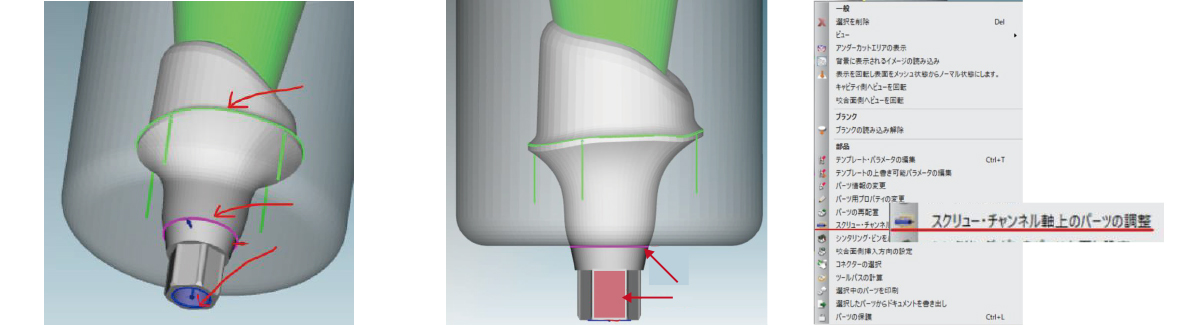
3D データのみの場合
① パーツを読み込みます。
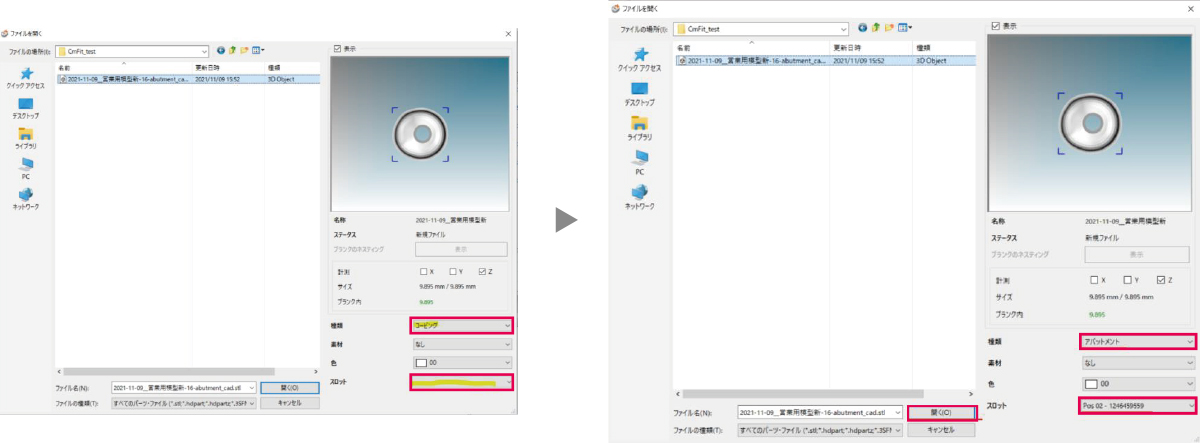
② 切削方向の設定をします。
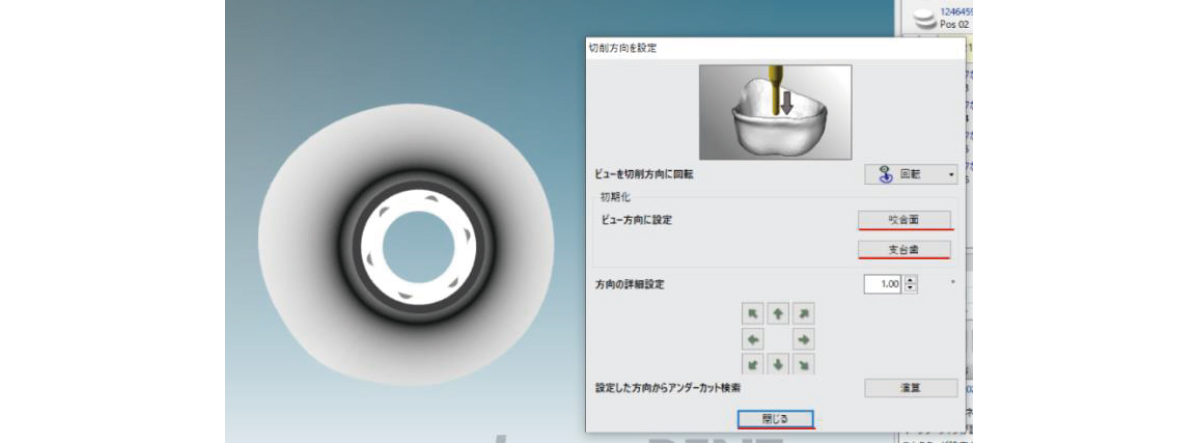
画面に表示されている向きが咬合面か支台歯側かを選択します。
(この写真ではヘックス部が見える為、支台歯を選択)